1、首先我们看下我们设置的提示的错误图、提示我么输入的分数不在范围内。

2、我们点击表格菜单栏上“数据”在看到下面的“数据验证”


3、点击数据验证,弹出对话框,在对话框中、我们可以考到几个页签、最主要是设置页签和错误提示页签,这个是设置的地方
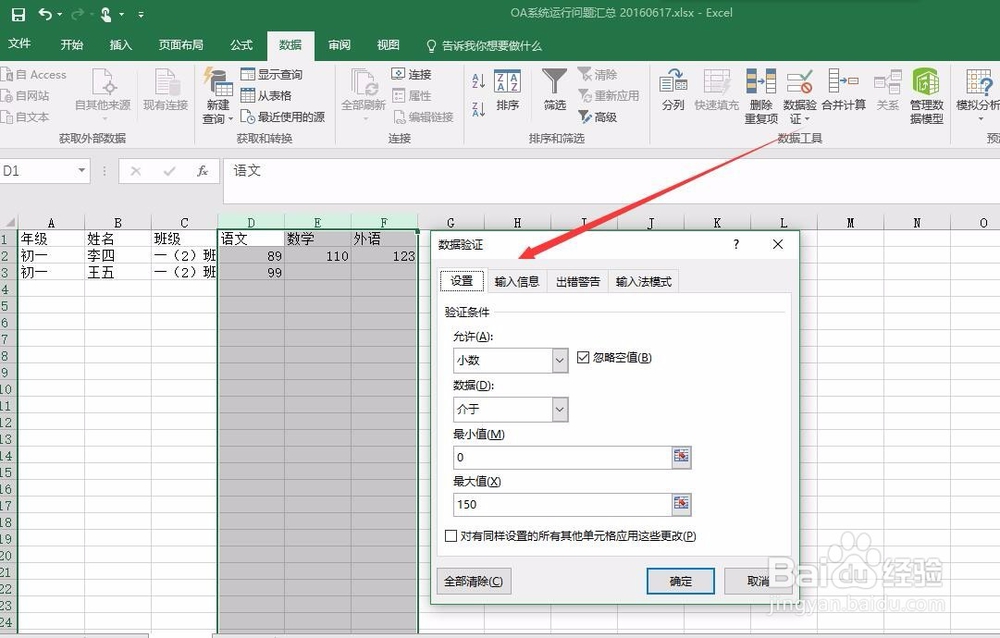
4、接下来,按照我们需要设置的信息进行设置


5、设置好之后,点击确认。

6、接下来、我们可测试下、输入超过150的分数,

7、举一反三、如果后续打开别人发过来的表格,也是提示这个,但是又想输入其他的值,我们可以把这些信息直接清除即可。

时间:2024-10-25 19:32:37
1、首先我们看下我们设置的提示的错误图、提示我么输入的分数不在范围内。

2、我们点击表格菜单栏上“数据”在看到下面的“数据验证”


3、点击数据验证,弹出对话框,在对话框中、我们可以考到几个页签、最主要是设置页签和错误提示页签,这个是设置的地方
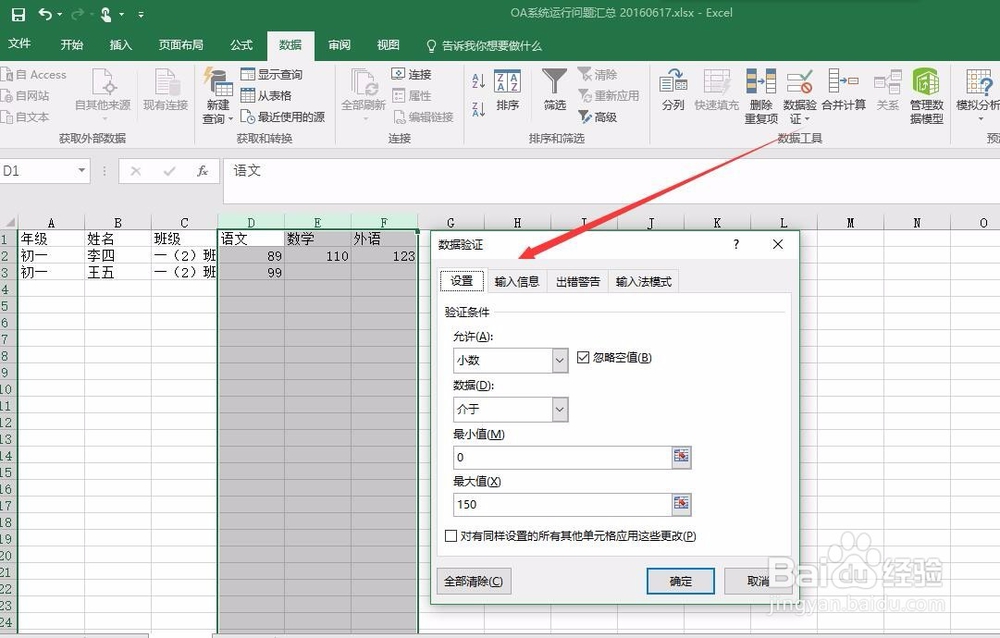
4、接下来,按照我们需要设置的信息进行设置


5、设置好之后,点击确认。

6、接下来、我们可测试下、输入超过150的分数,

7、举一反三、如果后续打开别人发过来的表格,也是提示这个,但是又想输入其他的值,我们可以把这些信息直接清除即可。

